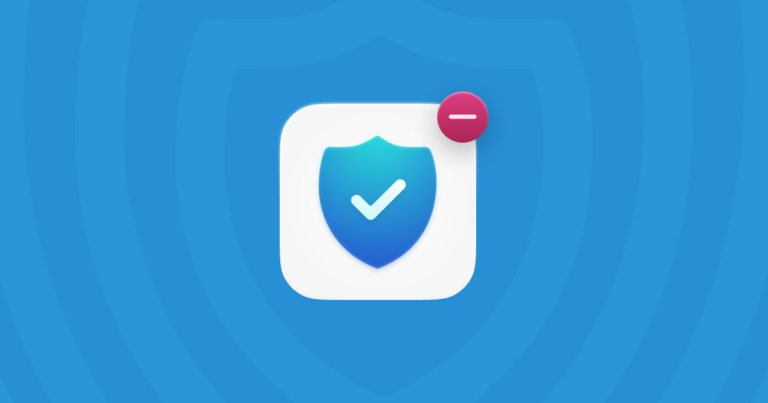Как удалить «Часто посещаемые» на iPhone и Mac
Прежде чем мы начнем
Потратив несколько лет на разработку приложений для macOS, мы создали инструмент, которым может пользоваться каждый. Комплексное решение проблем для Mac.

Итак, вот вам совет: скачайте CleanMyMac, чтобы быстро решить некоторые проблемы, упомянутые в этой статье. Но чтобы помочь вам сделать все это самостоятельно, ниже мы собрали наши лучшие идеи и решения.
Функции, описанные в этой статье, относятся к версии CleanMyMac X для сайта MacPaw.
Когда несколько лет назад Apple изменила дизайн домашней страницы Safari по умолчанию, одной из добавленных функций стал раздел «Часто посещаемые». В этом разделе отображаются вкладки веб-страниц, которые вы часто посещаете. Идея состоит в том, что вам будет намного проще снова найти эти страницы, особенно если вы закрыли вкладку, не добавив страницу в закладки. Однако в некоторых случаях это может стать проблемой. Допустим, вы планируете вечеринку-сюрприз или покупаете кому-то особенный подарок. Если вы часто посещаете определенную веб-страницу во время исследования, она может отображаться на вкладках в разделе «Часто посещаемые». А если человек, для которого вы планируете вечеринку или покупаете подарок, будет стоять рядом с вами или одолжит ваш Mac, ваш секрет будет раскрыт. Решение — удалить эту страницу из раздела «Часто посещаемые». Мы покажем вам, как это сделать в разных браузерах. В качестве бонуса мы также опишем, как удалить «Часто посещаемые» на iPhone. Пойдем!

Кончик
Если вы являются Если вы планируете вечеринку-сюрприз или покупаете особый подарок и хотите убедиться, что никто не видит историю вашего браузера, лучший способ сделать это — использовать режим приватного просмотра Safari (меню «Файл» > «Новое окно приватного просмотра»). Таким образом, когда вы закроете окно, Safari «забудет» все о посещенных вами веб-сайтах. Это означает, что они не будут сохранены в истории вашего браузера, открытые вкладки не будут доступны в iCloud, а ваши поисковые запросы не будут сохранены. И, конечно же, посещаемые вами веб-страницы не будут отображаться в списке «Часто посещаемые».
Как удалить «Часто посещаемые» в Safari
Когда вы открываете новую вкладку в Safari, если вы не указали домашнюю страницу, вы увидите страницу по умолчанию, которая включает в себя «Избранное» и раздел «Часто посещаемые», отображающий вкладки страниц, которые вы часто посещали.
Вот как удалить часто посещаемые сайты в Safari:
- Найдите вкладку страницы, которую вы хотите удалить из списка часто посещаемых.
- Удерживая клавишу Control, щелкните вкладку правой кнопкой мыши.
- Выберите «Удалить».
Конечно, даже если вы удалите страницы из списка «Часто посещаемые», они все равно появятся в вашей истории. Чтобы удалить их, достаточно очистить историю:
- В Safari нажмите меню «История» в строке меню.
- Чтобы избавиться от всей истории просмотров, выберите «Очистить историю». Но помните: если вы вошли в iCloud, история будет удалена и на других ваших устройствах.
- Если вы хотите избавиться только от нескольких страниц из своей истории, откройте меню «История» и выберите «Показать всю историю».
- Удерживая клавишу Control, щелкните правой кнопкой мыши элемент истории, который хотите удалить, и выберите «Удалить».
Кончик
Ваш Mac не просто сохраняет посещаемые вами веб-страницы; он также сохраняет загрузки, поисковые запросы, файлы cookie и данные кэша, которые могут поставить под угрозу вашу конфиденциальность. Кроме того, есть значения автозаполнения, такие как имена пользователей и пароли. Помимо веб-браузеров, ваш Mac также записывает, какие файлы и приложения вы недавно открывали, и сохраняет список сетей Wi-Fi, к которым вы подключались, даже незащищенных общедоступных сетей. Если вас беспокоит конфиденциальность на вашем Mac, самый простой способ управлять ею — использовать модуль «Конфиденциальность» в CleanMyMac X. Он позволяет вам просматривать и удалять все данные, которые мы здесь перечислили, а также управлять вашими разрешениями. Мы предоставили приложению доступ к таким вещам, как камера, микрофон или папки рабочего стола и документов. Он очень прост в использовании и очень быстр. Вы можете скачать CleanMyMac X бесплатно здесь и попробовать сами.
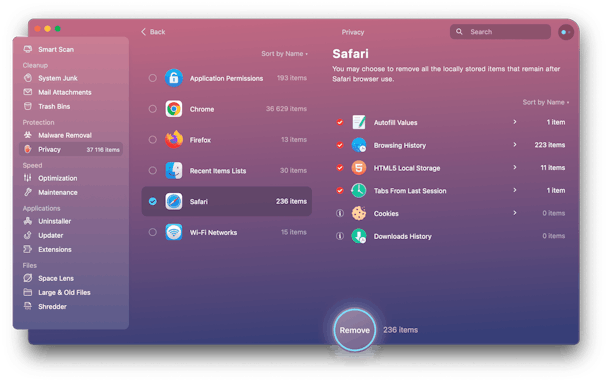
Как удалить «Часто посещаемые» вообще
Для большинства из нас раздел «Часто посещаемые» весьма полезен, поэтому его размещение на домашней странице по умолчанию не является проблемой. Но если вы хотите удалить его, вы можете:
- Откройте новую вкладку в Safari.
- Нажмите значок «Настройки» в правом нижнем углу окна.
- Снимите флажок «Часто посещаемые».

Вы также можете использовать это меню для добавления или удаления других разделов на главной странице и изменения фона.
Как изменить домашнюю страницу
Другой способ запретить отображение часто посещаемых страниц — изменить стартовую страницу на другую. Вы можете использовать любую веб-страницу, которую захотите. Таким образом, когда вы откроете новую вкладку, «Часто посещаемые» не будут отображаться::
- Нажмите меню Safari и выберите «Настройки».
- Выберите Общие.
- Рядом с пунктом «Новая версия Windows открыть с помощью» выберите «Домашняя страница».
- Рядом с пунктом «Новые вкладки открываются с помощью» выберите «Домашняя страница».
- В текстовом поле Домашняя страница введите или вставьте URL-адрес страницы, которую вы хотите сделать домашней.

В следующий раз, когда вы откроете новую вкладку или страницу, она откроется на этом веб-сайте, а не на стартовой странице.
Совет: защитите свой Mac от вредоносных программ
Многие из нас до сих пор думают, что компьютеры Mac если и не застрахованы от вредоносных программ, то вряд ли они пострадают от них. Но это неправда. Вредоносное ПО становится все более изощренным, а методы его распространения развиваются. Слишком легко щелкнуть ссылку в фишинговом письме или на вредоносном веб-сайте. Решение — регулярно сканировать ваш Mac на наличие вредоносных программ. Один из действительно простых способов сделать это — использовать модуль удаления вредоносных программ в CleanMyMac X. Он сканирует ваш Mac и сравнивает обнаруженные данные с регулярно обновляемой базой данных известных вредоносных программ. Если он что-то обнаружит, он предупредит вас и позволит немедленно удалить это. Вы можете либо запустить сканирование вручную, либо настроить его на автоматический запуск в фоновом режиме и уведомлять вас о любых угрозах, которые пытаются проникнуть в вашу систему.

Как удалить «Часто посещаемые» в Google Chrome
Chrome не имеет такого же раздела «Часто посещаемые» на стартовой странице, как Safari, но он по-прежнему хранит данные обо всех сайтах, которые вы посещаете, и сохраняет их в вашей истории. Затем он синхронизирует их со всеми устройствами, синхронизированными с вашей учетной записью Google. И вы можете удалить как всю историю, так и отдельные страницы:
- Откройте Google и нажмите кнопку «Еще» (три точки) справа от панели инструментов.
- Выберите «История», а затем нажмите «История».
- Чтобы удалить всю историю, выберите «Очистить данные просмотра» на боковой панели.
- Чтобы удалить отдельные страницы, щелкните три точки справа от сведений о странице и выберите «Удалить из истории».
Как удалить «Часто посещаемые» в Firefox
В зависимости от того, как вы настроили Firefox, он может отображать ваши часто посещаемые страницы, когда вы открываете новую вкладку или окно. Вы можете изменить это в настройках:
- Нажмите на три линии справа от панели инструментов и выберите «Настройки».
- Выберите «Домой» на боковой панели.
- Снимите флажок «Ярлыки».

Если вы хотите сохранить ярлыки часто посещаемых сайтов на главной странице, вы можете удалить отдельные страницы.
- Откройте новую вкладку или окно.
- Нажмите на три точки на значке страницы, которую хотите удалить.
- Выберите «Удалить», чтобы удалить его из списка «Часто посещаемые», или «Удалить из истории», чтобы полностью удалить его из истории.
Как удалить «Часто посещаемые» на iPhone
Если у вас выбран параметр «Использовать стартовую страницу на всех устройствах» в разделе «Начальная страница» > «Настройки» на вашем Mac, новые вкладки на вашем iPhone будут автоматически соответствовать настройкам, которые вы настраиваете на своем Mac, и когда вы удалите там «Часто посещаемые», произойдет то же самое. на вашем Mac. Если нет, вы можете удалить «Часто посещаемые» на своем iPhone следующим образом:
- Откройте приложение Safari и коснитесь значка вкладок в правом нижнем углу экрана.
- Нажмите «+», чтобы открыть новую вкладку.
- Проведите пальцем вверх, пока не увидите пункт «Изменить», затем коснитесь его.
- Отключите параметр «Часто посещаемые» и нажмите «x» в правом верхнем углу, чтобы закрыть окно настройки.
Чтобы очистить историю в Safari на iPhone, коснитесь значка «Закладки», а затем значка часов, чтобы просмотреть свою историю. Чтобы удалить все, нажмите «Очистить». Чтобы удалить отдельные страницы, нажмите и удерживайте одну из них, а затем выберите «Удалить».
Если вы используете браузер Google Chrome на своем iPhone, шаги по очистке истории чем-то похожи на те, которые вы выполнили бы на Mac. Все, что вам нужно сделать, это нажать кнопку с многоточием, перейти в «История» > «Очистить данные просмотра» и выбрать то, что вы хотите удалить. Затем подтвердите удаление, еще раз нажав «Очистить данные просмотра». Чтобы удалить один веб-сайт, откройте «Историю», нажмите и удерживайте элемент и выберите «Удалить» во всплывающем меню. Нажмите Готово.
В большинстве случаев размещение наиболее часто посещаемых веб-сайтов в виде вкладок на стартовой странице — отличная идея. Но могут возникнуть обстоятельства, при которых вы не хотите, чтобы они отображались таким образом. Например, когда вы ищете вечеринку-сюрприз или особый подарок. Затем у вас есть выбор: полностью удалить «Часто посещаемые» или удалить из него определенные сайты. Что бы это ни было, выполните соответствующие шаги, описанные выше, и они исчезнут в мгновение ока.